![]()
Sia che vogliate creare una videoguida su come adoperare delle applicazioni come WhatsApp e Instagram, sia che vogliate mostrare le vostre favolose abilità mentre giocate a giochi come Dead Trigger e Angry Birds, avrete bisogno di catturare quello che compare nello schermo in tempo reale; bene, tutte queste operazioni possono essere svolte facilmente nel vostro computer, tutto quel che vi necessita è un registratore dello schermo in modo da creare un video. Tuttavia, sembra essere un lavoro che incute abbastanza timore sui telefoni Android. E, ancora peggio, le soluzioni sono difficili da trovare sul web. Per affrontarlo, eccoci qui a fornirvi delle guide esaurienti su come registrare lo schermo Android.
- Metodo consigliato per catturare le schermate
- Soluzione Ufficiale per registrare lo schermo
- Metodo per registrare lo schermo con accesso alla radice
#1. Metodi raccomandati– Usare il registratore schermo Apowersoft
 Per registrare lo schermo dei dispositivi Android, il Registratore schermo Apowersoft è fortemente raccomandato per la sua semplicità e la ricchezza di funzioni. Questa applicazione gratuita, consente di registrare qualsiasi attività dello schermo e l’audio con Android 5.0 e versioni successive. Oltre a registrare lo schermo del cellulare, consente di aggiungere la webcam alla registrazione e fare un video all’interno del video. Inoltre, con questa app, puoi catturare le video chat, fare video tutorial, registrare scene di gioco per la condivisione.
Per registrare lo schermo dei dispositivi Android, il Registratore schermo Apowersoft è fortemente raccomandato per la sua semplicità e la ricchezza di funzioni. Questa applicazione gratuita, consente di registrare qualsiasi attività dello schermo e l’audio con Android 5.0 e versioni successive. Oltre a registrare lo schermo del cellulare, consente di aggiungere la webcam alla registrazione e fare un video all’interno del video. Inoltre, con questa app, puoi catturare le video chat, fare video tutorial, registrare scene di gioco per la condivisione.
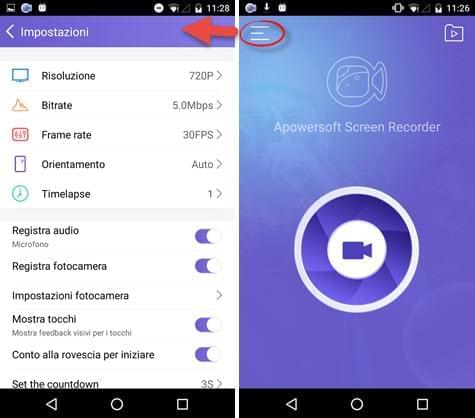
In più, questo registratore dello schermo Android fornisce diverse impostazioni per ottenere il video desiderato. Per esempio, puoi configurare impostazioni quali la risoluzione, il bitrate, il frame rate, la cartella di salvataggio, ecc. Per facilitare la registrazione, puoi abilitare l’icona di overlay per catturare più facilmente. Per imparare ad usare questa applicazione, leggi la guida sottostante.
- Scarica e installa il programma dal pulsante Google Play sottostante.
- Apri l’app e seleziona l’icona delle opzioni in alto a sinistra dell’interfaccia.
- Configura alcune impostazioni d base di cui hai bisogno.
- Visualizza lo schermo che desideri registrare, poi clicca l’icona di overlay o il pulsante “Inizia” nell’interfaccia principale per iniziare la registrazione.
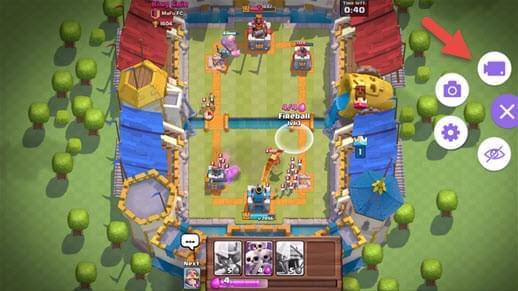
- In qualsiasi momento tu voglia terminare la registrazione, clicca semplicemente il pulsante stop e il video verrà salvato automaticamente nella cartella predefinita.
Vantaggi: Semplice da usare e fornisce funzioni come lo screenshot, l’aggiunta della webcam e molte altre
Svantaggi: Necessita Android 5.0 o versioni successive
In ogni caso, se il tuo cellulare presenta una versione inferiore ad Android 5.0, puoi scaricare il Registratore per Android Apowersoft sottostante e provare. Può rispecchiare e registrare lo schermo del tuo Android sul computer.
#2. Soluzione Ufficiale – Adoperare Android SDK e ADB
Tra le caratteristiche presenti negli dispositive Android più recenti è la possibilità di registrare quello che succede sullo schermo e salvare il file video in formato MP4. Procedura applicabile tanto per sviluppatori che per gli utenti più scafati. E tale tipologia di registrazione dello schermo può essere adoperata sia tramite Android Debug Bridge (ADB) il quale può essere scaricato dal sito web di Google dedicato agli sviluppatori in Android. Questo strumento comprende un’utility, chiamata Android Software Developer Kit (ADK), la quale vi permette di avviare la registrazione dello schermo attraverso un collegamento USB.
- Per adoperare questo metodo per catturare un’istantanea (screencast), vi serve solo di installare ed eseguire sul vostro computer l’Android SDK.
- Quindi, potrete abilitare il Debugging USB e collegare il vostro telefono Android al computer attraverso il cavo USB.
- Decomprimete il pacchetto Android SDK e dirigetevi verso la cartella Platform Tools.
- Clic con il tasto destro su uno spazio bianco e selezionate dall’elenco “Apri qui la finestra dei comandi”.
- Scrivete il comando predefinito “adb shell screenrecord /sdcard/example.mp4” per registrare schermo Android.
- Quando volete concludere la registrazione, basta che premiate “Ctrl+C” nella finestra “Command Prompt” per fermare la registrazione. Quindi il file video sarà memorizzato direttamente nei vostri dispositivi.
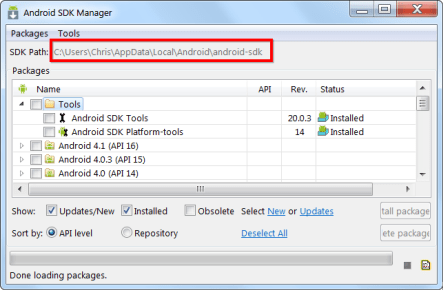
Vantaggi: Nessun bisogno di accedere come root al telefono
Svantaggi: Difficile da adoperare, richiede Android 4.4 KitKat o successivo
Come potete vedere, il metodo di adoperare sia Android SDK che ADB è in una qualche misura complicato, si tratta decisamente di un modo da smanettoni di registrare lo schermo. Vista la circostanza che molti utenti Android non riescono a venirne a capo, esistono anche altri modi comodi per farlo.
#3. Metodo che richiede Root – Registra lo schermo con un’App
Screencast Video Recorder, proprio come suggerisce il suo nome, è progettato in special modo per soddisfare i bisogni di registrare tutto quello che viene visualizzato sullo schermo del vostro Android, insieme al sonoro. Inoltre, questo programma per registrare lo schermo Android vi garantisce anche l’abilità di personalizzare la risoluzione video, l’orientamento, il tasso dei fotogrammi e il nome file predefinito, a volontà. Come bonus, vi consente anche di scattare istantanee. Per conoscere come registrare, tramite quello, lo schermo su Android, basta che seguiate le guide qui sotto:
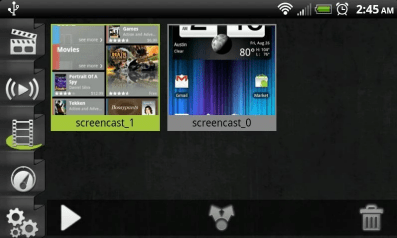
- Fate accesso come root al vostro Android. Poiché la procedura diverge secondo le versioni del vostro sistema operativo Android, potete ricercare delle procedure particolareggiate per accedere in root al vostro cellulare.
- Lanciate il mercato Android e ricercate quindi questa app. A questo punto, avete bisogno solo di installarla ed eseguirla sul vostro telefono.
- Prima di registrare, potete cliccare sul pulsante impostazioni nell’angolo superiore destro dell’interfaccia ed effettuate dei cambiamenti alla risoluzione video, all’orientamento e a tutti gli altri parametri.
- Premete il pulsante registra e quindi inizierà a registrare tutto quello che viene visualizzato sul vostro schermo.
Vantaggi: Benchmark tester integrato, condividete con facilità i video registrati
Svantaggi: Richiede accesso Root, non è gratuito, visto che costa 4 dollari
Comparato agli altri due modi per registrare lo schermo Android, il primo metodo è altamente raccomandato. I motivi stanno nel fatto che Screencast Video Recorder richiede che diventiate root del vostro telefono Android e il metodo di adoperare SDK e ADB può non essere applicabile ai principianti a causa delle sue complicate procedure.

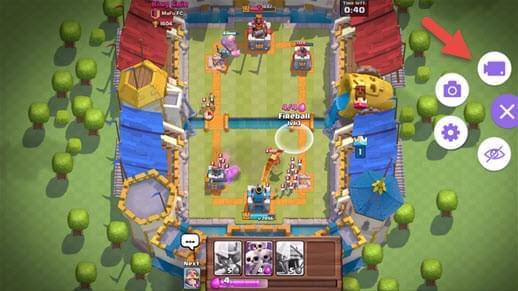
Lascia un commento